word2016如何使用格式刷
时间:2022-9-4作者:未知来源:争怎路由网人气:23
- 办公软件是指可以进行文字处理、表格制作、幻灯片制作、图形图像处理、简单数据库的处理等方面工作的软件。目前办公软件朝着操作简单化,功能细化等方向发展。办公软件的应用范围很广,大到社会统计,小到会议记录,数字化的办公,离不开办公软件的鼎力协助。另外,政府用的电子政务,税务用的税务系统,企业用的协同办公软件,这些都属于办公软件。
格式刷位于word 2016“开始”功能区的“剪贴板”组,看上去就像一把“刷子”。用它可以“刷”文字、段落格式,还有一些图片、图形、表格的设置,可以快速将设定好的的格式延用到其他地方。
①格式刷的作用:复制文字格式、段落格式等任何格式;
②格式刷快捷键:Ctrl+Shift+C 和 Ctrl+Shift+V ;
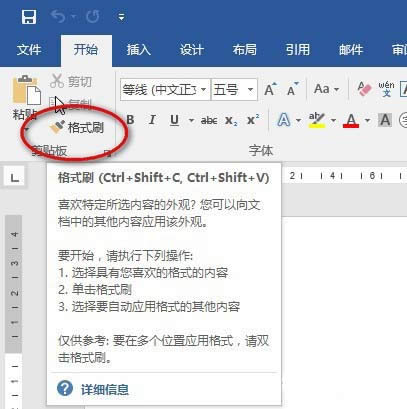
一、复制文字格式
①用鼠标选中文档中带某个格式的文本。
②单击“开始”功能区的“剪贴板”组的“格式刷”按钮,此时鼠标指针显示为“I”形旁一个刷子图案。
③按住左键在需要应用复制好的格式的文字上拖动。

二、复制段落格式
①用鼠标选中文档中要带某个格式的整个段落(可以不选中最后的段落标记),或将鼠标定位到此段落内,或者也可以只选中此段落末尾的段落标记。
②单击“开始”功能区的“剪贴板”组的“格式刷”按钮,此时鼠标指针显示为“I”形旁一个刷子图案。
③在需要应用复制好的段落格式的段落中单击(这时只应用了段落格式),如果同时要复制段落格式和文本格式,则需拖选整个段落。
三、格式刷的多次使用
在使用过程中,我们会发现,格式刷只能使用一次,如果我们有多个地方要使用格式怎么办呢?这时候,我们就要双击“格式刷”按钮。要应用中,我们会发现鼠标中“格式刷”是一直显示的,我们就要多次使用格式刷对多个地方进行应用格式。如要停止使用,可按键盘上的Esc键,或再次单击“格式刷”按钮。
例如:
我们图中【妙有】两个字为红色加粗,我们要把另外两个【妙有】【笔记】两个词同时应用红色加粗的字体格式,我们先选中红色加粗的【妙有】,然后双击“格式刷”,就可以连续两次使用格式刷应用格式。
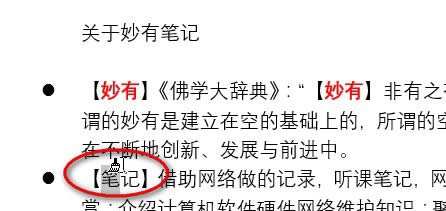
四、不同文档之间的使用。格式刷还可以在不同的Word文档间进行格式复制。
Office办公软件是办公的第一选择,这个地球人都知道。除了微软Office,市面上也存在很多其他Office类软件。
关键词:word2016如何运用格式刷